在使用iOS 18.1,iPados 18.1和MacOS 15.1红杉的更改中,是Siri选项的一种新类型。这意味着您可以与Apple的数字助手进行对话,而不必大声说话,这在您在安静的图书馆,繁忙的地铁车或其他任何地方都无法真正使用语音控制时会有所帮助。
实际上已经在Apple设备上可以使用Siri的功能已有几年了,但是以前它隐藏在可访问性设置中,而不是那么容易找到。现在,苹果在其操作系统上赋予了它更大的重要性,因此键入与说话一样简单。
当您输入Siri时,一切都与与Siri交谈时的效果相同,包括新的Chatgpt扩展程序,您可以从中启用。Apple Intelligence&Siri在设置(iOS和iPados)或系统设置(MACOS)中进行屏幕。您也可以根据需要在打字和说话之间切换。
要将新类型的新类型转换为Apple设备上的Siri选项,如果还没有这样做,则首先需要启用Apple Intelligence:选择Apple Intelligence&Siri从设置(iPhone和iPad)或系统设置(MAC)中,然后打开苹果智能顶部的切换开关。
您将在同一屏幕上看到各种Siri设置,让您为与数字助手的交流方式设置偏好。借助Apple Intelligence,您可以使用键入和交谈的组合(甚至在同一对话中),而无需每次重新配置这些选项。
在iOS或iPados上,打开设置,前往Apple Intelligence&Siri,然后点击与Siri说话并打字:打开输入Siri切换开关,然后您可以在屏幕底部的最底部进行双击以启动键入接口,无论您使用哪种应用程序。Siri也会使用文本响应。
在MacOS上,它有点不同:当Apple Intelligence打开时,将自动启用对Siri的类型,因此您找不到单独的切换开关。要输入Siri,只需单击菜单栏上的Siri图标,或使用下面指定的快捷方式键盘快捷键在Apple Intelligence&Siri页面(默认情况下,您需要按任意CMD按钮两次)。
无论您是使用移动设备还是计算机,都可以看到可以使用TAP或单击Siri接口内的麦克风图标切换回语音命令。启用类型为Siri,每次您要与数字助手进行交互时,都不需要您使用文本界面。
旧类型的Siri选项
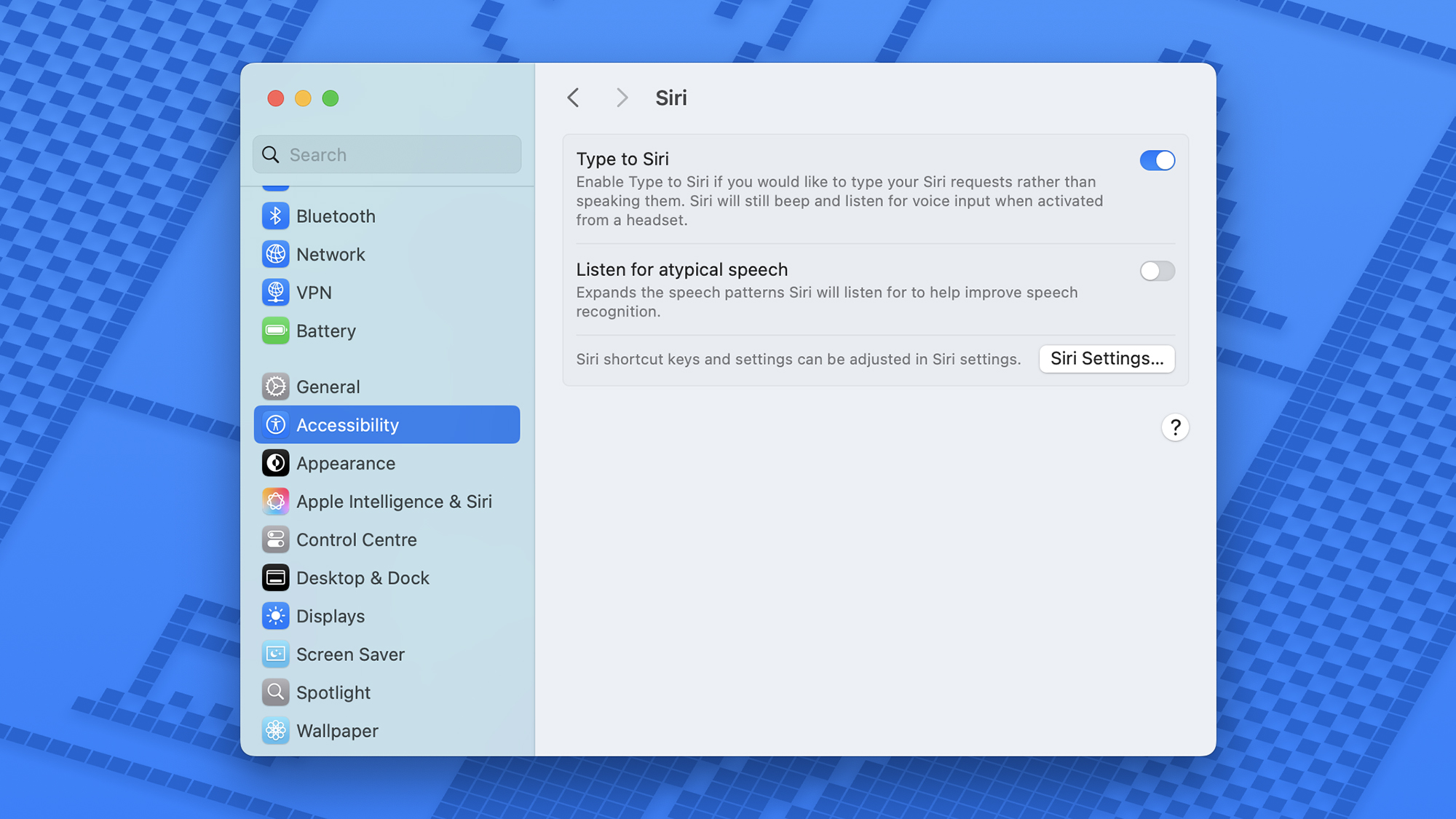 先前的Siri选项类型仍然可用。屏幕截图:苹果
先前的Siri选项类型仍然可用。屏幕截图:苹果如上所述,您已经可以在iOS,iPados和MacOS中作为可访问性选项启用类型,尽管该设置并不容易到达,并且它的运行方式并不像以更新的形式那样流畅。如果您在iPhone,iPad或Mac上没有Apple Intelligence,则此选项仍然可用。或者,如果您不想要chatgpt扩展名。
在iOS或iPados上,打开设置并选择可访问性> siri,然后启用输入Siri- 然后可以在侧面按钮上使用双击启动输入输入。在同一设置屏幕上,您可以将Siri设置为始终用文本,语音或与您启动对话的任何方法响应。
更多阅读:如何更改NAT类型PS4 [免费在线游戏2024]
语音互动仍然可以与Siri打开的类型一起使用。如果你去Apple Intelligence&Siri在iOS或iPados设置中,即使禁用了Apple Intelligence,您仍然可以设置设备以响应“ Hey Siri”命令。您将获得较旧的Siri版本,而没有诸如上述CHATGPT集成之类的额外功能。
如果您使用的是MacOS,请打开系统设置来自苹果菜单,然后选择可访问性> siri并启用输入Siri。启用该选项后,可以开始输入数字助手,请单击菜单栏上的Siri按钮或按住MIC按钮(F5)在Mac键盘上(Siri也会自动响应文本)。
要更改快捷按钮,从系统设置选择Apple Intelligence&Siri。就像在iPhone和iPad上一样,从同一屏幕中,您也可以通过听设置 - 因此,可以将语音激活用于Siri并输入您的命令。
